AI是一款专业的矢量图形绘制软件。其绘图功能操作简单方便,可以绘制多种图形和图案效果。本文将教你如何在AI中绘制万花筒图案效果。

1.首先,我们需要从电脑上打开AI软件,预设画布大小、分辨率、颜色模式等参数,新建一个画布。
2、创建多边形轮廓
从工具栏中选择[多边形工具]。在“设置”窗口中,将边数设置为16,然后单击“确定”。
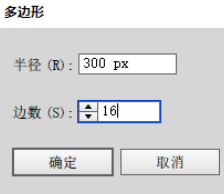
从标尺工具中拖动水平和垂直参考线,并将它们放置在多边形的中心以穿过一个点。
选择垂直线段,原地复制两条,分别左右旋转45度;将六边形分成8份。
将相邻线段依次旋转11.25度,将六边形分成16等份。
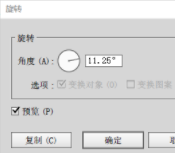
3、建立参考线
选择多边形并按[ctrl 2]锁定它。
选择所有线条,点击[View]菜单选项,依次执行列表中的[Reference Line-Establish Reference Line]命令。
此时,这些线被转换为参考线。
4、镜像反射效果
在面积的十六分之一处画一个同样大小的等腰三角形;填充颜色、无描边和调整不透明度。
在这个图层上添加一个外观,点击图层右侧的点按钮进入外观面板。
在外观面板中,勾选【变换对象】和【对称X】选项,在九宫格图标中,选择参考点的位置为左侧,并将份数设置为1。
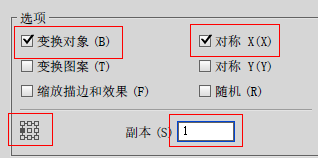
此时可以得到两个等腰三角形,各部分相等,按照上述步骤继续镜面反射操作;之前,检查[对称X]选项。这一步只需要调整旋转角度为45度,设置副本为7,选择下面的参考点,点击确定即可。
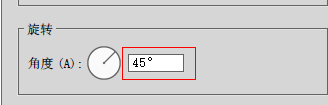
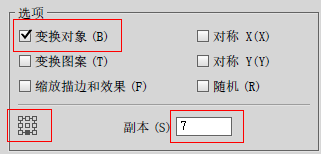
5、绘制图案效果
先关闭上面步骤中添加的对象描边和填充效果。
然后在镜面反射层,根据实际效果画出图案。
AI里的万花筒图案效果就是这么画的。学习如何设置镜像对称反射函数,可以快速将其中一个等分绘制的图案反射到其他部分。
本文由网友投稿,若侵犯了你的隐私或版权,请及时联系「插画教程网」客服删除有关信息









